Comment marquer vos documents, fichiers, musique et signets dans Windows
Avez-vous des tonnes de logiciels, de documents, de musique et de liens vers des sites Web (signets) sur votre ordinateur? Les trouver est une tâche difficile car ils sont encombrés sur tout votre disque dur. Alors, que feriez-vous? Ne serait-il pas préférable de baliser tous vos fichiers et d'y accéder plus tard en entrant simplement un mot-clé? J'ai trouvé deux outils qui peuvent vous aider à baliser vos fichiers et à les rendre plus faciles à rechercher.
TaggedFrog
TaggedFrog est un organisateur de fichiers gratuit pour Windows qui permet à un utilisateur d'ajouter et d'organiser les documents, fichiers, musique et signets simplement en les marquant avec un mot-clé. Une fois tous vos fichiers importants marqués, vous n'avez plus à vous soucier de leur emplacement sur le disque dur. Pour accéder aux fichiers plus tard, entrez simplement le mot-clé et tous les fichiers marqués avec ce mot-clé seront affichés.
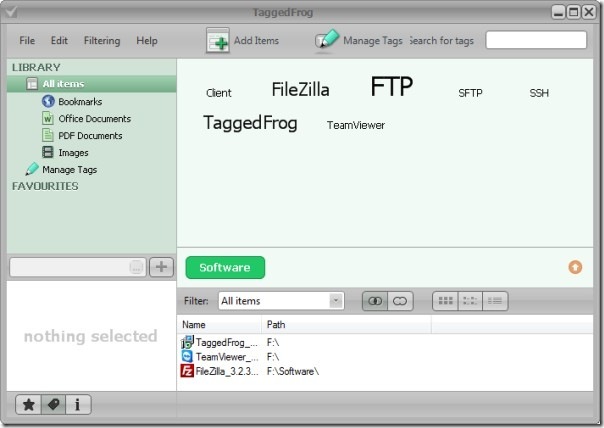
Pour ajouter un fichier et le marquer, cliquez sur Ajouter des éléments. Vous pouvez fournir plusieurs balises, chaque mot clé étant séparé par une virgule. Il comprend également l'intégration de l'Explorateur Windows qui rend l'ajout et le marquage d'un fichier un morceau de gâteau. Faites simplement un clic droit sur n'importe quel fichier ou dossier et sélectionnez Ajouter des balises.
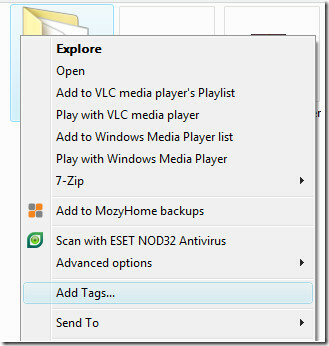
Il existe deux versions installateur et portable.
Tag2Find
Tag2Find est une application gratuite pour Windows qui vous permet de marquer presque tous les fichiers. Il fonctionne de manière similaire à TaggedFrog mais possède une interface différente et un peu de nouvelles fonctionnalités. Vous pouvez ajouter plusieurs fichiers et il les marquera par défaut en utilisant le nom du dossier, le nom du fichier, les métadonnées, etc. Une fois ajouté à la liste, vous pourrez voir toutes les balises dans la barre latérale droite. Pour ajouter une nouvelle balise à un fichier spécifique, sélectionnez ce fichier, puis ajoutez une nouvelle balise en saisissant le mot clé en bas de la barre latérale droite. N'oubliez pas de cliquer sur Enregistrer, sinon toutes les modifications apportées seront perdues.
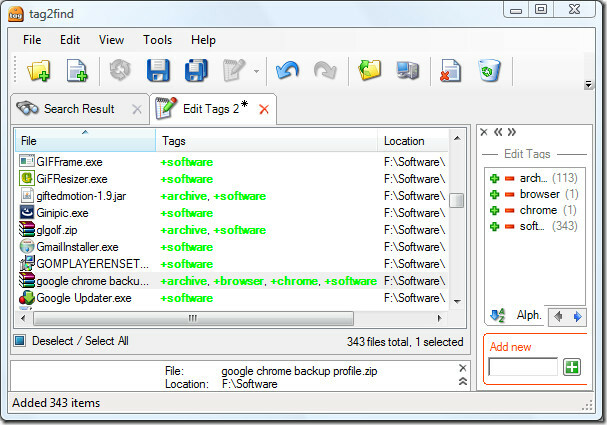
Il s'intègre également à l'explorateur Windows, mais contrairement à TaggedFrog, vous trouverez une option pour modifier une balise dans le menu contextuel.
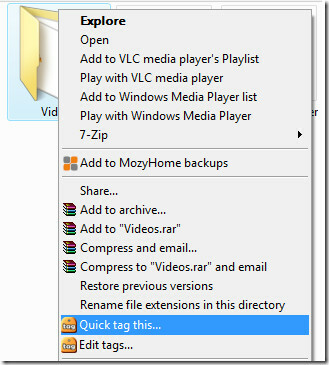
Une caractéristique remarquable de cette application est que vous pouvez rechercher n'importe quel fichier à partir de votre barre des tâches Windows. Cliquez avec le bouton droit sur la barre des tâches Windows et sélectionnez Barre d'outils, puis sélectionnez la barre d'outils tag2find. Tapez maintenant "logiciel" dans cette barre d'outils et vous verrez instantanément tous les fichiers qui ont été marqués comme "logiciel".
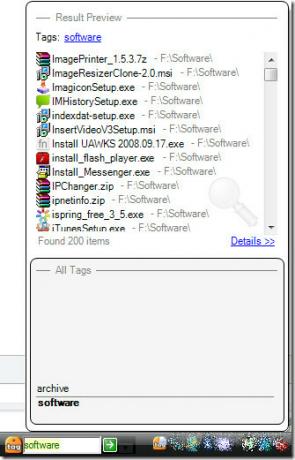
Aucune version portable de cette application n'est disponible.
Conclusion
Si vous recherchez un logiciel d'étiquetage simple à utiliser ou un outil d'étiquetage portable, alors TaggedFrog est un gagnant incontestable. Mais si vous recherchez une application de marquage avec des fonctionnalités avancées, Tag2Find gagne. Les deux sont excellents et nécessitent au moins .NET Framework 2.0 pour fonctionner. Les deux s'exécutent sur Windows XP et les versions ultérieures de Windows, y compris Windows 7. Malheureusement, aucun d'entre eux ne prend en charge les systèmes d'exploitation 64 bits. Prendre plaisir!
Chercher
Messages Récents
Saladin: gestionnaire de fichiers open-source à deux volets axé sur la commodité
Les gestionnaires de fichiers sont de toutes formes et tailles, et ...
Comment exécuter des diagnostics matériels à partir du BIOS sans système d'exploitation
Les systèmes d'exploitation de bureau offrent différentes manières ...
MetroTwit est un client Twitter basé sur l'interface utilisateur Metro pour Windows [Review]
Twitter est sans doute la meilleure plate-forme pour vous tenir au ...


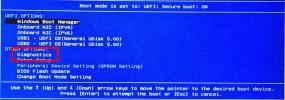
![MetroTwit est un client Twitter basé sur l'interface utilisateur Metro pour Windows [Review]](/f/e0591b48244514fbe111ee56509d33aa.jpg?width=680&height=100)